剪映怎么设置上下边框-剪映设置上下边框的方法
作者:快盘下载 人气:小伙伴们知道剪映怎么设置上下边框吗?今天小编就来讲解剪映设置上下边框的方法,感兴趣的快跟小编一起来看看吧,希望能够帮助到大家。
第一步:打开剪映APP,点击首页中的【开始创作】。
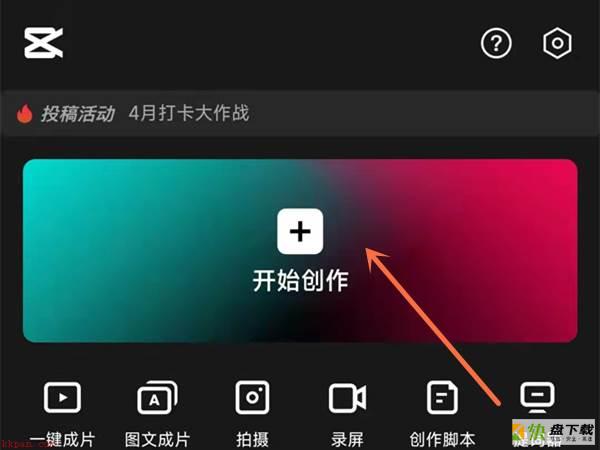
第二步:上传视频后,点击特效,选择【画面特效】。

第三步:点击【边框】,选择上下边框效果即可。
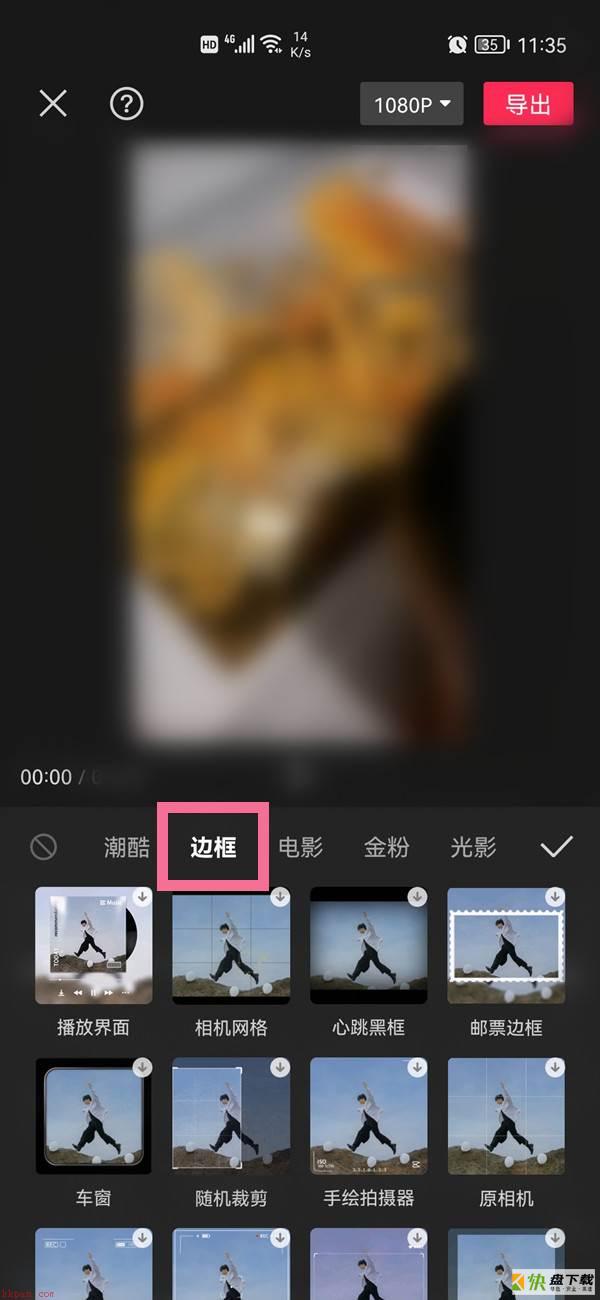
以上就是小编给大家带来的剪映怎么设置上下边框的全部内容,希望能够帮助到大家哦。
加载全部内容
小伙伴们知道剪映怎么设置上下边框吗?今天小编就来讲解剪映设置上下边框的方法,感兴趣的快跟小编一起来看看吧,希望能够帮助到大家。
第一步:打开剪映APP,点击首页中的【开始创作】。
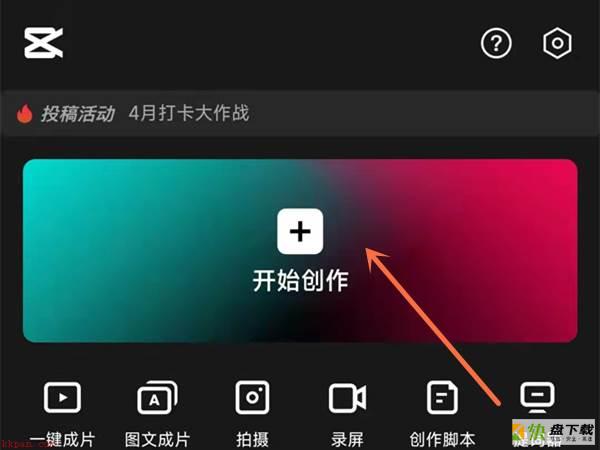
第二步:上传视频后,点击特效,选择【画面特效】。

第三步:点击【边框】,选择上下边框效果即可。
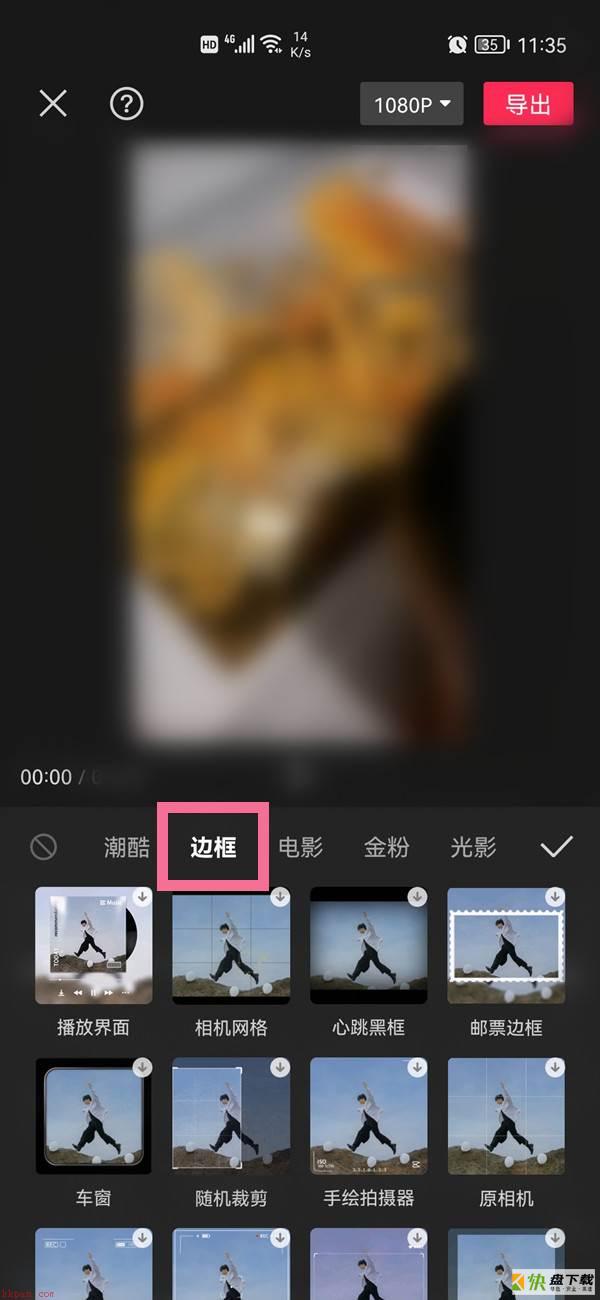
以上就是小编给大家带来的剪映怎么设置上下边框的全部内容,希望能够帮助到大家哦。
加载全部内容